832 字
4 分钟
华为-思科双厂商设备混合实验环境搭建
本地创建环回口
创建环回口,然后将思科和华为的模拟器通过这个环回口桥接在一起
添加过时硬件:
- cmd中输入:
hdwwiz - 安装我手动从列表选择的硬件
- 网络适配器
- 下一步,然后等一下,会加载出来网络适配器对应的厂商,厂商选
Microsoft - 型号选择
Microsoft KM-TEST环回适配器 - 「网络和Internet」>「状态」>「高级网络设置」>「更改适配器选项」>「将新建的环回口重命名为
Loopback0」 - 将
Loopback0的IP地址设置为100.1.1.100,子网掩码设置为255.255.255.0 - 重启电脑
华为ensp桥接到Loopback0环回口
在ensp中拉一朵云,然后设置:
-
添加一块UDP的网卡
-
添加一块
Loopback0网卡 -
将两块网卡双向桥接起来
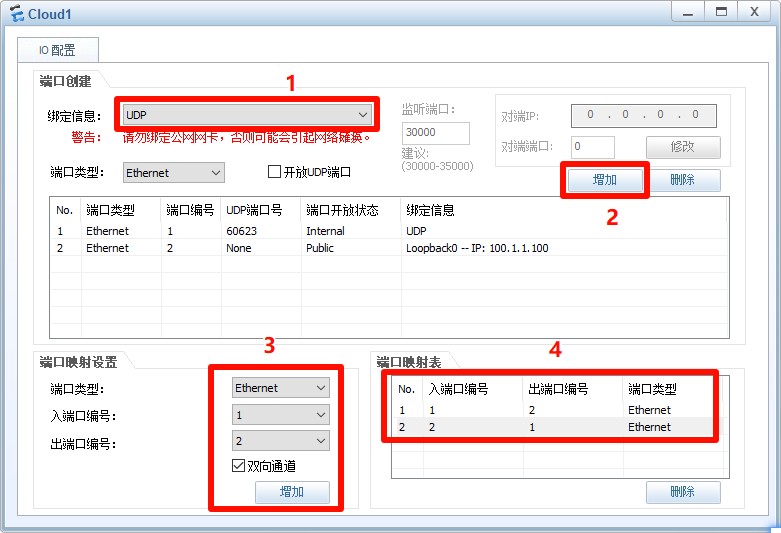
-
相当于路由器通过这朵云桥接到了环回口
Loopback0
桥接
定义:通过二层交换机将两个节点透明连接
关键特性:
- 被桥接节点可配置同一IP子网段地址
- 实现网络内端到端直接通信
技术本质:在数据链路层建立连接
- 主机A(10.1.1.1)和主机B(10.1.1.2)通过交换机连接即为桥接
思科pnet桥接到Loopback0环回口
在VMware虚拟机中创建一块Loopback0_vm网卡,网卡2中选择该网卡,具体流程如下:
- 进入虚拟网络编辑器,添加网络,我这里新添加的是
VMnet3 VMnet3改为桥接模式,桥接到Microsoft KM-TEST 环回适配器,然后重命名为Loopback0_vmpnet_4.2.10虚拟机的二号网卡选择这个Loopback0_vm- 在网页的实验环境中,「Add an Object」>「Network」>「Type选择Cloud1」(这个Cloud1就代表刚刚选择的二号网卡
Loopback0_vm,Cloud0代表一号网卡,以此类推)
pnet的R1——pnet的Cloud1——本地环回口Loopback0——ensp的Cloud1——ensp的R1# 在VMware虚拟机中设置二号网卡为环回口Loopback0# - 实际让pnet的Cloud1桥接到Loopback0了# 在华为ensp中的Cloud1中添加UDP网卡和Loopback0网卡并双向桥接起来# - 实际让ensp的Cloud1桥接到Loopback0了测试pnet的R1是否成功连接到环回口
enconfig thostname R1interface ethernet 0/0no shutdownip address 100.1.1.21 255.255.255.0no shutdownendshow ip interface briefping 100.1.1.100在思科模拟器中,输出.是不通,输出!是ping通了
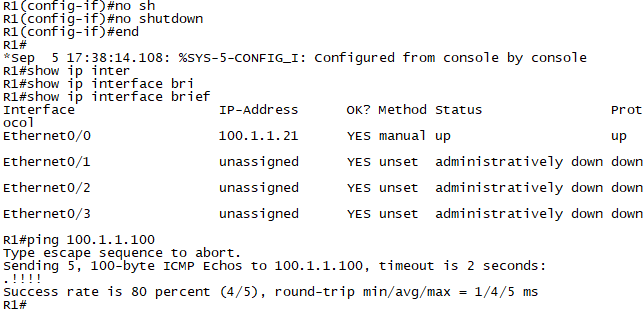
在Windows的终端中反向ping也可以ping通:
PS C:\Users\xh> ping 100.1.1.21
正在 Ping 100.1.1.21 具有 32 字节的数据:来自 100.1.1.21 的回复: 字节=32 时间<1ms TTL=255来自 100.1.1.21 的回复: 字节=32 时间<1ms TTL=255来自 100.1.1.21 的回复: 字节=32 时间<1ms TTL=255来自 100.1.1.21 的回复: 字节=32 时间<1ms TTL=255
100.1.1.21 的 Ping 统计信息: 数据包: 已发送 = 4,已接收 = 4,丢失 = 0 (0% 丢失),往返行程的估计时间(以毫秒为单位): 最短 = 0ms,最长 = 0ms,平均 = 0ms测试ensp的AR3是否成功连接到环回口
这里使用AR2220来测试
system-viewdisplay interface brief# 根据输出,来决定下一步进入哪个接口# Interface PHY Protocol InUti OutUti inErrors outErrors# GigabitEthernet0/0/0 up down 0% 0% 0 0# GigabitEthernet0/0/1 down down 0% 0% 0 0# GigabitEthernet0/0/2 down down 0% 0% 0 0# NULL0 up up(s) 0% 0% 0 0# interface后接要进入的接口interface GigabitEthernet0/0/0ip address 100.1.1.31 24参考
华为-思科双厂商设备混合实验环境搭建
https://fuwari.cbba.top/posts/华为-思科双厂商设备混合实验环境搭建/ 